احصل بسهولة على علامات التبويب المغلقة (يدويًا أو بخلاف ذلك) على Chrome
منوعات / / February 15, 2022
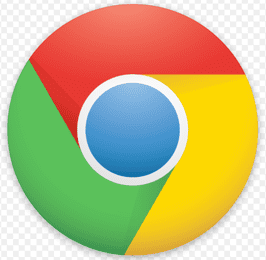
أدى ظهور التصفح المبوب قبل بضع سنوات إلى جعل البحث على الإنترنت أبسط ، ومع ذلك ، مرهقًا. أبسط لأنه يمكنك فتح العديد من علامات تبويب المتصفح في نفس النافذة. مرهقة لأنها تستهلك الذاكرة (خاصة في Chrome) وإذا كنت ستفقدها عن طريق الخطأ (نادرًا ما يكون غير شائع) ، فإن الإحباط ينتظرك. إذا وجدت نفسك في حساء مماثل هنا
كيف يمكنك فتح علامات التبويب المغلقة عن طريق الخطأ
أو استعادة علامات التبويب المغلقة الأخيرة
. هذا قد لا يعمل دائما بالرغم من ذلك.
إذا كان حظك أسوأ ، فقد يتعطل Chrome تمامًا لسبب غير معروف يزيل كل الجلسات معه. يمكنك دائمًا التعمق في سجل المتصفح ومحاولة تحديد علامات التبويب المغلقة مؤخرًا ولكن لدينا حل أفضل لك.
نصيحة رائعة: قد ترغب أيضًا في التعلم كيفية استعادة علامات التبويب وحفظ مجموعات علامات التبويب في Google Chrome.
سلة المحذوفات هي امتداد جميل لمتصفح Chrome لا يسجل فقط علامات التبويب المفقودة ولكن أيضًا تلك التي تغلقها يدويًا. الجميل هنا أنك إذا أدركت أنه ليس من المفترض أن تغلق أحدها ، يمكنك سحبه مرة أخرى على الفور. وهذا أفضل من سجل Chrome الافتراضي لأنه عبارة عن مجموعة من جميع علامات التبويب التي قمت بزيارتها ، وهذا يعني فوضى ضخمة لفرزها عند البحث عن علامة التبويب التي أغلقتها. هذا الامتداد من ناحية أخرى يجمع فقط علامات التبويب المغلقة ، يدويًا أو غير ذلك ، وبالتالي يقدم حلاً أسهل.
دعونا نلقي نظرة فاحصة.
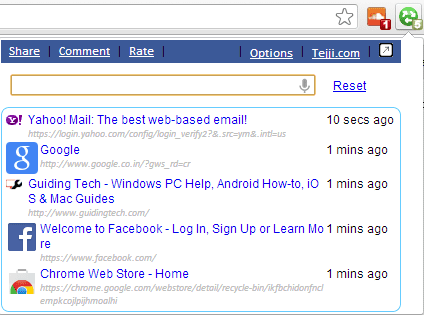
أولاً وقبل كل شيء ، انتقل إلى صفحة سوق Chrome الإلكتروني لسلة المحذوفات وقم بتثبيت الامتداد في متصفحك. بمجرد اكتمال عملية التثبيت ، ستتم مطالبتك ورؤية رمز اللون الأخضر المستدير في الجزء العلوي الأيمن من المتصفح (انظر الصورة أدناه).
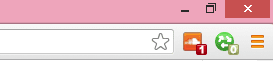
يمثل هذا الرمز سلة المحذوفات الخاصة بك. لا تستخدم الاسم ، فهو ليس صندوق مهملات لمتصفحك. بادئ ذي بدء ، أقترح عليك تعيين تفضيلاتك. إليك كيفية القيام بذلك.
الخطوة 1: انقر فوق الرمز لإحضار قائمة. ثم انقر فوق خيارات حلقة الوصل.
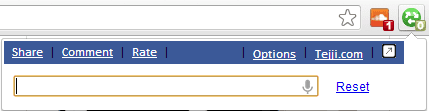
الخطوة 2: ستظهر صفحة الخيارات. هناك ثلاثة أشياء يجب أن تحددها:
- يمكنك اختيار أيقونة تبدو جيدة بالنسبة لك.
- يمكنك تعيين عدد الصفحات أو علامات التبويب التي يجب تسجيلها.
- يمكنك تمكين / تعطيل تسجيل علامات التبويب.
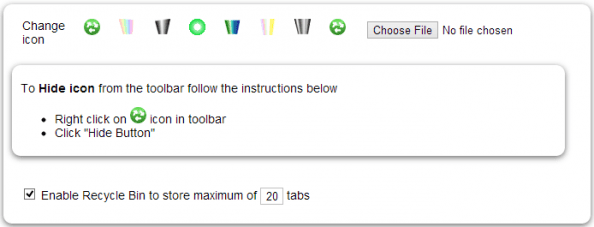
لاستعادة الإعدادات أو إحضار عداد علامات التبويب إلى الصفر ، ما عليك سوى النقر فوق إعادة ضبط زر على خيارات صفحة.
إذا كنت تريد إزالة امتداد Chrome على الإطلاق أو تريد إخفاء الرمز من الظهور على شريط الأدوات ، فيمكنك القيام بذلك عن طريق النقر بزر الماوس الأيمن على الرمز. المبينة أدناه هي الخيارات الموجودة في قائمة السياق.

المزيد من الفوائد
- يعمل الرقم الموجود على الأيقونة كمؤشر لإخبارك بعدد الصفحات الموجودة في مستودع سلة المحذوفات.
- إذا كان لديك الكثير من علامات التبويب في المستودع وتريد تشغيل شيء ما ، فإن ميزة البحث تعمل بشكل جيد.
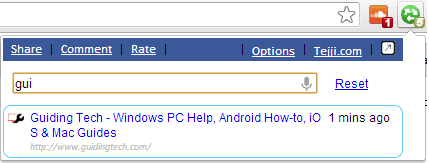
استنتاج
على عكس اسمها ، تعمل سلة المحذوفات كأداة رائعة لتخزين سجل النشاط فيما يتعلق بعلامات التبويب على Chrome. إنه يعمل عبر جميع النوافذ المفتوحة أثناء الجلسة. أحب الطريقة التي تعمل بها لتخزين وحفظ جلستي. وأنا متأكد من أنك ستحبها أيضًا. جربه واسمحوا لنا أن نعرف.
آخر تحديث في 03 فبراير 2022
قد تحتوي المقالة أعلاه على روابط تابعة تساعد في دعم Guiding Tech. ومع ذلك ، فإنه لا يؤثر على نزاهة التحرير لدينا. يبقى المحتوى غير متحيز وأصيل.



